Windows10系统之家 - 安全纯净无插件系统之家win10专业版下载安装
时间:2023-01-31 08:51:08 来源:Windows10之家 作者:admin
Win10系统360浏览器搜索引擎被劫持解决方法分享。有用户电脑安装的360浏览器出现了搜索引擎被劫持的情况,当想要去打开搜索页面进行内容搜索时,却跳转到了一个其他的页面中,这个问题要怎么去解决?一起来看看以下的操作方法分享吧。
解决方法
1、首先打开360安全浏览器,在浏览器右上角可以看到由三条横线组成的“打开菜单”图标,使用鼠标点击该图标。
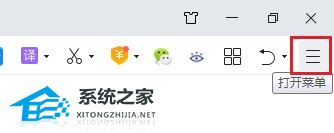
2、点击之后下方会弹出360安全浏览器的菜单窗口,在窗口中点击“设置”这一项打开浏览器设置页面。
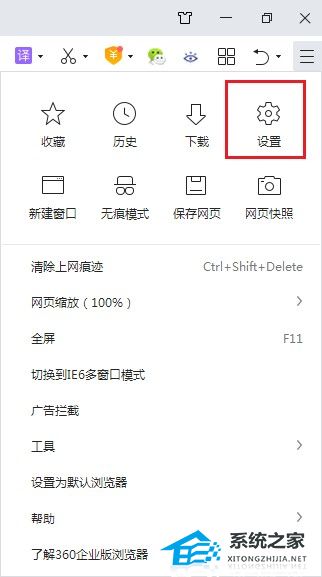
3、此时会进入360安全浏览器的基本设置页面,在页面右侧可以看到“搜索引擎”这一栏,我们点击其右侧的“管理搜索引擎”按钮。
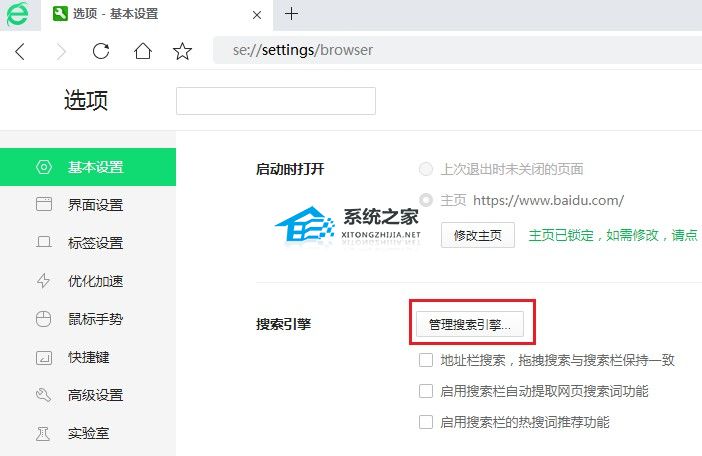
4、点击之后会弹出如下图所示的窗口,在“由扩展程序添加的搜索引擎”这一栏中就可以找到篡改修改搜索引擎的浏览器插件了,将该插件给卸载掉就可以解决问题了。
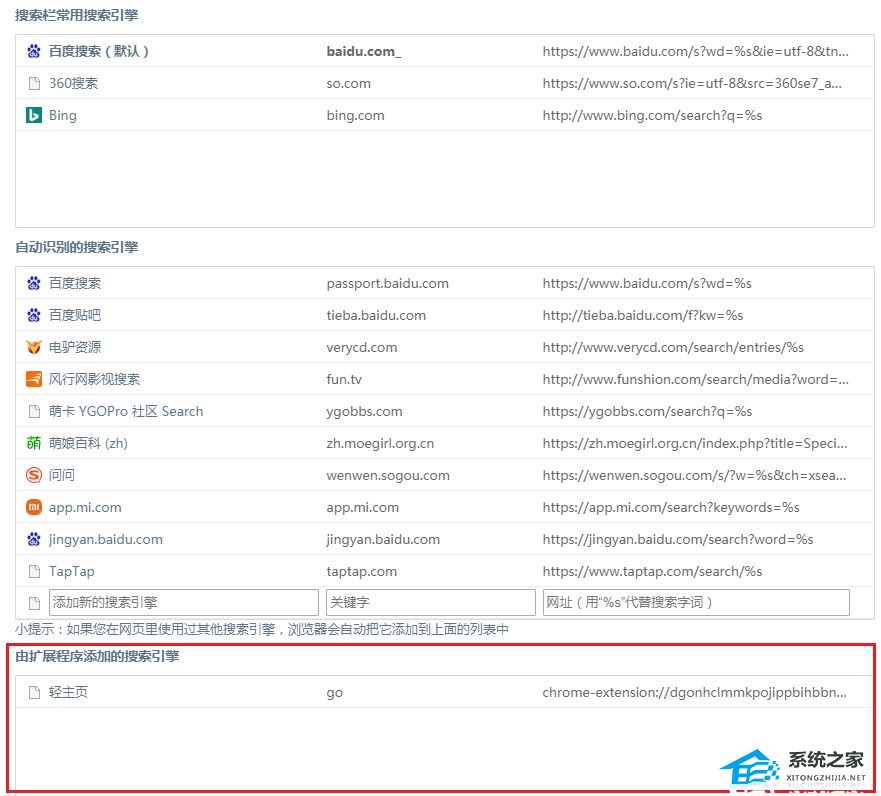
相关文章
热门教程
热门系统下载
热门资讯





























